发布时间:2023-06-07 09:05:24来源:JQDEMO.COM
win11打字有延迟如何解决?win11系统是一个非常受欢迎的计算机操作系统版本,占据了计算机使用的一半。但是在这个版本的系统中,很容易出现一些bug。很多朋友发现打字有延迟,影响用户在电脑上输入文字,下面小编就为大家带来了解决方法,一起来看看吧。

方法一:
1、点击开始-设置。
2、选择时间和语言,点击中文后面的三个点击,选择语言选项。

3、找到微软拼音,点击键盘选项。

4、单击词库和自学。

5、云服务页面,点击关闭开始使用云建议。
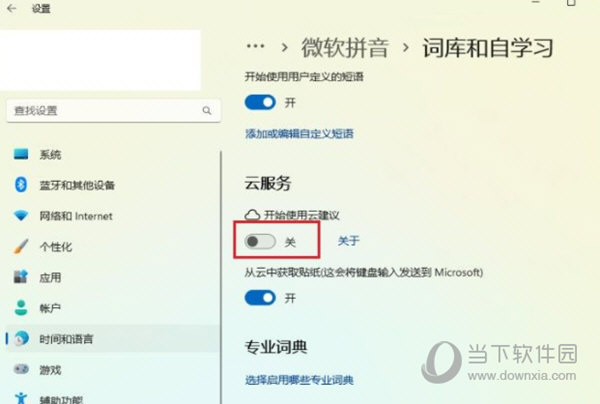
方法二:
删除个人词库,删除个人词库和配置文件。目录在C。:\Users\用户名\AppData\Roaming\Microsoft\InputMethod\Chs。
只需删除本目录下的所有文件重启即可。

win11打字有延迟如何解决的方法已经为大家带来了,看了这么多,你学会了吗?如果你想获得最新信息,来JQ下载站!这里有简单易懂的软件教程和令人耳目一新的游戏玩法,更多精彩的游戏不容错过!

Win11 怎么开启5G热点 开启5G热点步骤分享

win11不兼容steam如何解决 不兼容steam解决方法介绍

win11跳fatal error错误怎么办 跳fatal error错误解决方法介绍

Win11如何不登录账户激活 不登录账户激活方法介绍

win11鼠标大小怎么变更 鼠标大小变更方法介绍

win11怎么调整桌面显示分辨率 调整桌面显示分辨率方法介绍

win11出现电流麦情况怎么办 出现电流麦情况解决方法
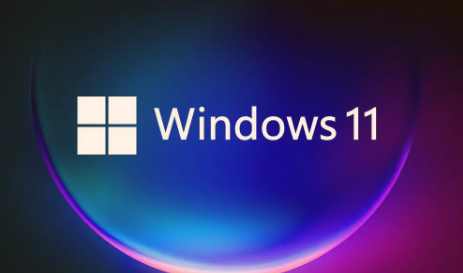
Win11 hosts文件没内容怎么回事 hosts文件没内容原因介绍
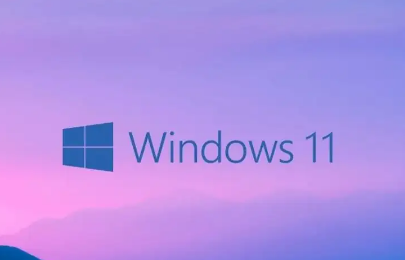
win11磁盘分区如何合并 磁盘分区合并方法介绍

win11任务栏字体如何变为白色 任务栏字体变为白色方法介绍

Win11串口驱动如何安装 串口驱动安装方法介绍

win11耳机默认音量怎么设置 耳机默认音量设置方法介绍

Win11运行VMware时蓝屏怎么回事 运行VMware时蓝屏原因介绍

win11不用鼠标怎么打开任务栏应用 不用鼠标打开任务栏应用方法

win11如何合并磁盘分区 合并磁盘分区方法介绍

win11如何查看硬盘分区格式 查看硬盘分区格式方法介绍

win11安全中心怎么设置中文语言 设置中文语言方法介绍

win11卡在黑暗模式怎么办 卡在黑暗模式解决方法介绍

win11安全中心有黄色感叹号怎么回事 安全中心有黄色感叹号原因介绍

win11怎么连接安卓手机 连接安卓手机方法介绍

烈焰封神火龙单职业
35.67M | 挂机养成

听风变态神器
未知 | 挂机养成

网安急速合成
未知 | 挂机养成

天玖传奇
未知 | 挂机养成

诚游星王合击
106.14M | 挂机养成

176传奇三端互通
31.81MB | 挂机养成

醉西游传奇
304M | 挂机养成

潇洒征途战场
113.17M | 挂机养成

大屠龙异火倍攻神器
86.58M | 挂机养成

神都降魔打金传奇
86.13M | 挂机养成

七九大帝传奇
84.82M | 挂机养成

巴山星王合击
113.15M | 挂机养成

幽暗之剑
131.45MB | 挂机养成

快乐功夫超变传奇最新正版
96.48MB | 挂机养成

蓝月至尊版巨龙战歌
213.21MB | 挂机养成

上帝模拟器修仙版手机版
72.9M | 模拟塔防

2023-04-19
哔哩哔哩怎样把视频保存到手机上 把视频保存到手机上方法
OPPO怎么设置广角模式 设置广角模式教程分享
拼多多商家版在哪进行商品分流 进行商品分流方法介绍
iPhone14Pro黑白AOD锁屏在哪设置 黑白AOD锁屏设置方法
ToDesk个性签名在哪修改 个性签名修改方法介绍
腾讯文档怎么设置所有人可编辑 设置所有人可编辑教程分享
好分数教师版如何查看考题得分率差值 查看考题得分率差值方法
剪映如何对视频进行降噪 对视频进行降噪方法介绍
企业微信日程怎么删除 日程删除方法介绍